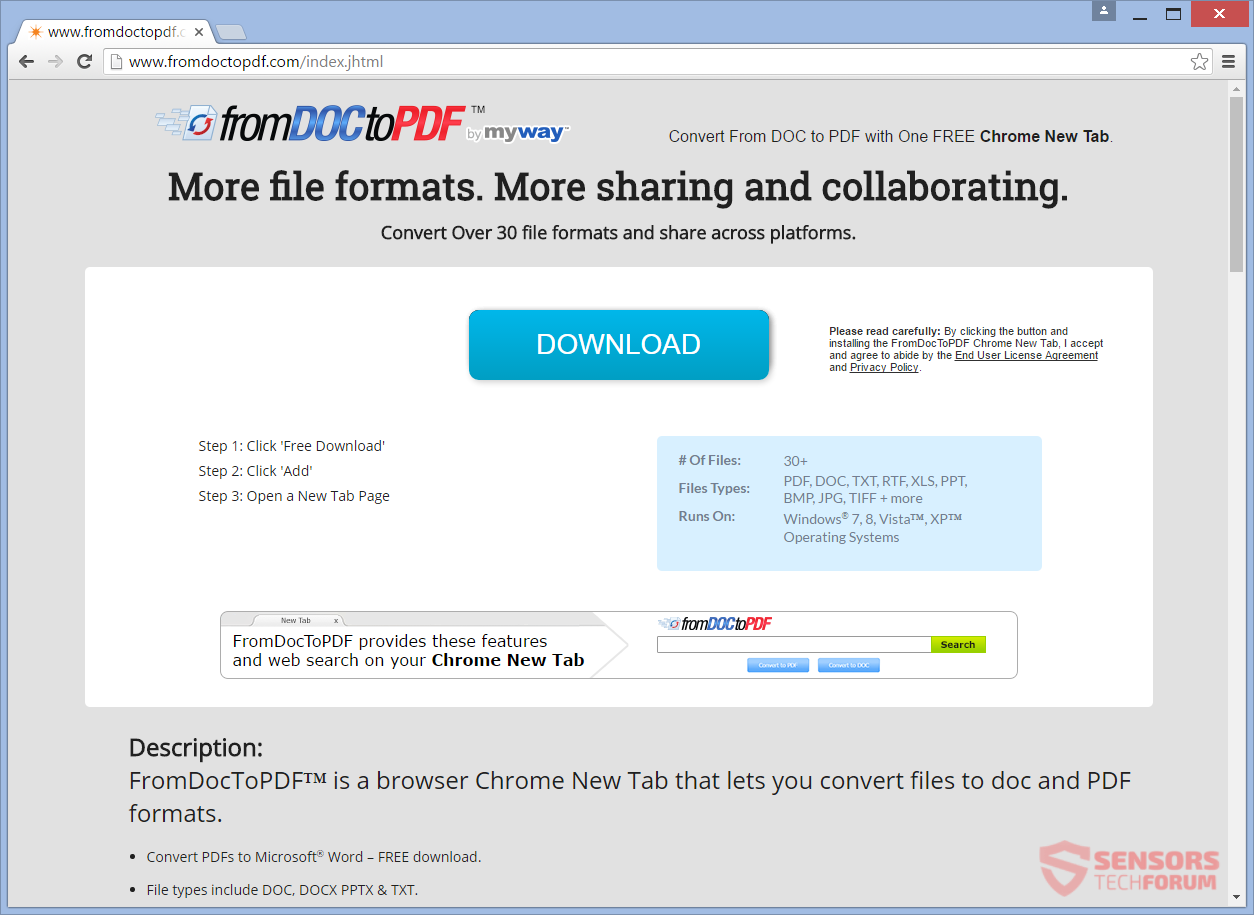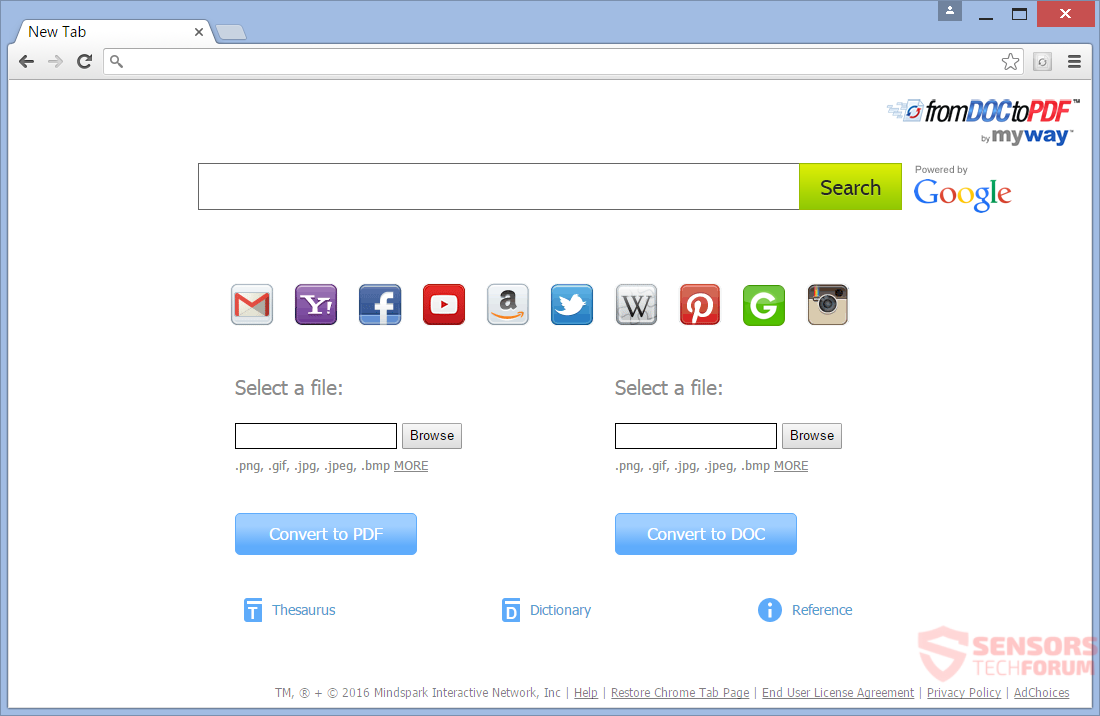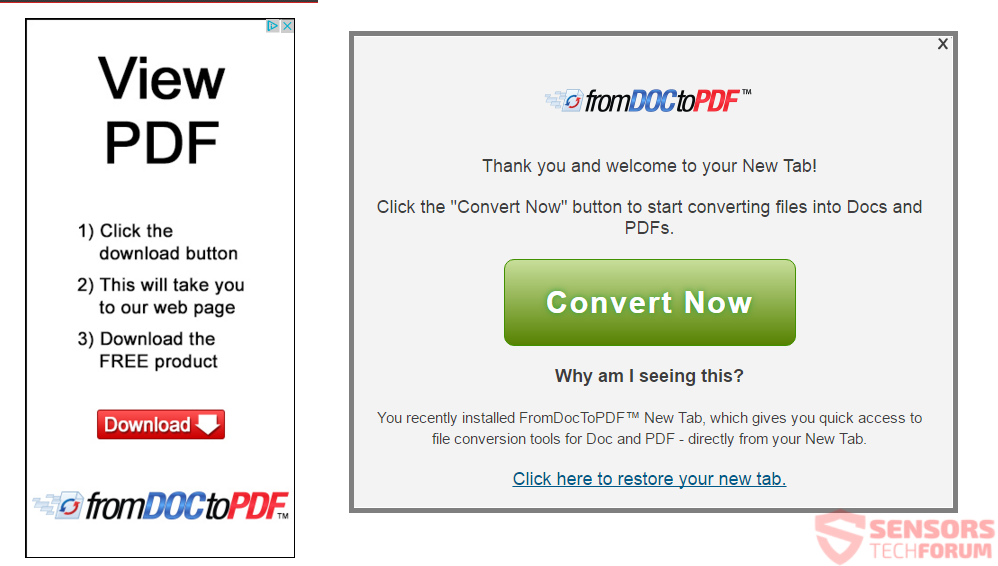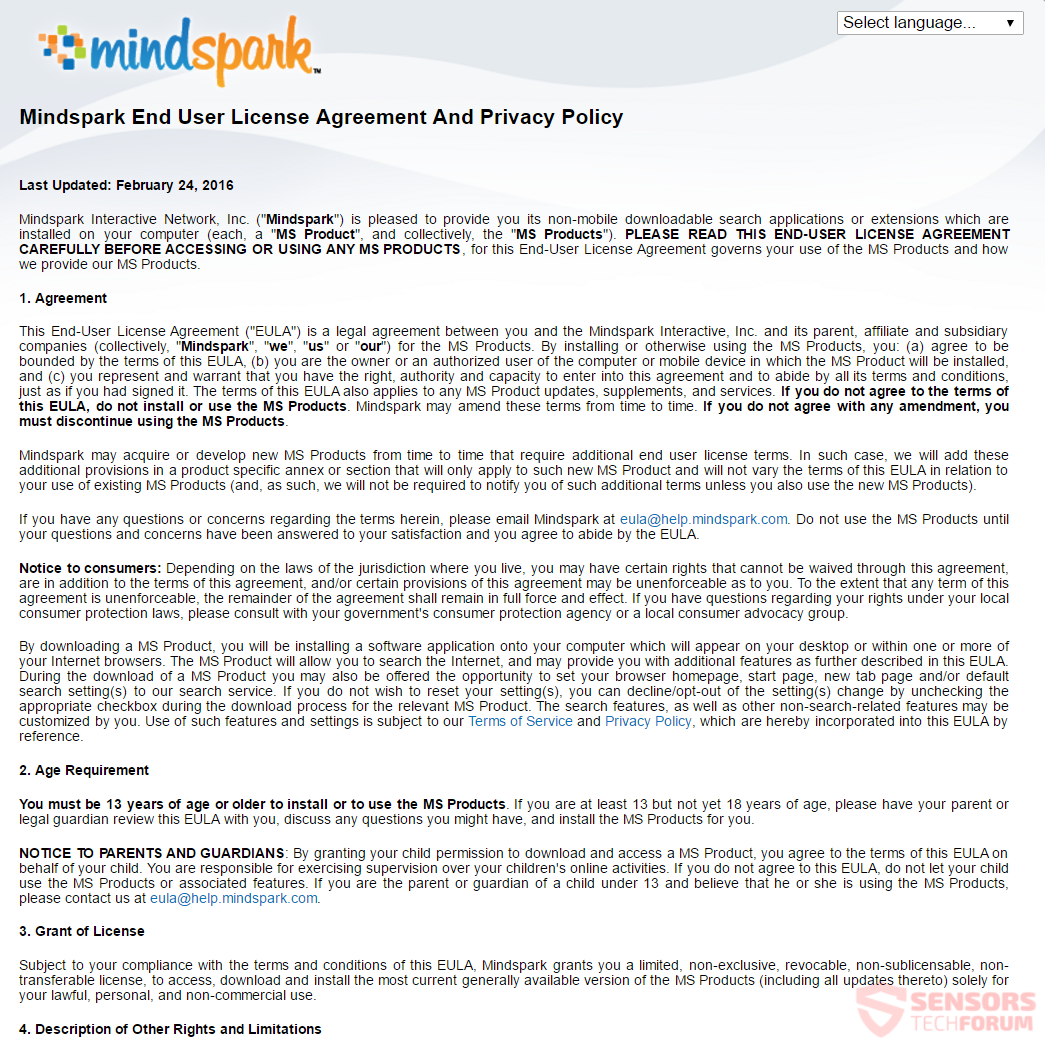MindsparkInteractiveNetworkによって作成された既知の望ましくないプログラムがWebに再登場しました. FromDocToPDF.comは、同じ名前のブラウザハイジャッカーのメインダウンロードページです。. プログラムの更新バージョンには、より多くの広告が付属しています, リダイレクト, とポップアップ. このプログラムを削除する方法を確認するには, 記事を最後まで読む必要があります. ハイジャック犯がホームページを変更する, ブラウザの新しいタブページと検索エンジン. 検索結果は誤解を招きやすく、広告やスポンサーコンテンツでいっぱいになる可能性があります.

脅威の概要
| 名前 | FromDocToPDF.com |
| タイプ | ブラウザハイジャッカー, PUP |
| 簡単な説明 | ブラウザにはホームページがあります, 検索エンジンと新しいタブページが変更されました. |
| 症状 | ブラウザに新しいホームページと新しいタブページが表示されます. 新しい検索エンジンも設定されています. リダイレクトされます. あなたはウェブページに広告を見ます, 特に検索結果で. |
| 配布方法 | フリーウェアのインストール, バンドルパッケージ |
| 検出ツール |
システムがマルウェアの影響を受けているかどうかを確認する
ダウンロード
マルウェア除去ツール
|
| ユーザー体験 | フォーラムに参加する FromDocToPDF.comについて話し合う. |

FromDocToPDF.com –配布
FromDocToPDF.com 通常、サードパーティのインストールを通じて配布されます. ハイジャック犯はあなたの意識なしにあなたのPCに侵入します, それはフリーウェアのインストールとバンドルされたパッケージに隠れているからです. これらのパックでは, デフォルトのインストール用に追加のコンポーネントを選択できます. それらは不適切に開示される可能性があります, だからあなたは FromDocToPDF.com PCで. ボタンを押すだけ 次 セットアップが完了するまで繰り返しセットアップすると、その結果につながります. 不要なインストールの回避, 通常、 カスタム または 高度 メニュー.
このハイジャック犯のその他の配布方法は、広告のポップアップやバナーのクリック、または信頼できないサイトへのアクセスです。. 評判の低いウェブサイト, にリダイレクトされる可能性があります, おそらくMindsparkInteractiveの関連会社です. 影響を受けるブラウザは グーグルクローム, Mozilla Firefox, インターネットエクスプローラ と サファリ.

FromDocToPDF.com –詳細情報
FromDocToPDF.com によって開発されたブラウザハイジャッカーの名前です Mindspark Interactive Network Inc.. これは、の最新のイテレーションです。 ツールバー 同じ名前の. 不要なアプリがコンピューター上にある場合, ブラウザでさまざまな設定が変更されます – ホームページ, 新しいタブページ, と検索エンジン. ハイジャック犯は、Mindsparkと提携している製品ページやサイトにリダイレクトできます.
として FromDocToPDF.com ツールバーとして開始, あなたがそれのツールバーバージョンを手に入れるかもしれないことは除外されません. 別の種類のブラウザ拡張機能やアドオンをインストールすることも可能です. いつもの, また、PCにインストールされているアプリがバンドルされています. ハイジャック犯をサポートするツールバーまたは拡張機能もリダイレクトできます. ハイジャック犯に関連する拡張機能は、次のことを実行できます:
- アクセスしたWebサイトのすべてのデータを読んで変更します
- 閲覧履歴を読んで変更する
- ダウンロードを管理する
- アプリを管理する, アドオン, 拡張機能とテーマ
同社は何年にもわたって他の多くのブラウザハイジャッカーやアドウェアプログラムを作成してきました. 新しい例は TestiNetSpeed と EasyPhotoEdit.
あなたがの検索エンジンに入力する情報のすべてのビット FromDocToPDF.com 収集することができます. 検索エンジンのページもホームページと新しいタブとして設定され、 int.search.myway.com/search/ 住所.
検索クエリの結果が正しくないか、誤解を招く可能性があります. 検索結果またはWebページには、テキスト内のリンクの形式で表示されるさまざまな広告があります, メッセージ, バナー, とポップアップ. あなたはここの下の画像で例を見ることができます:
あなたは広告メッセージからリダイレクトされることができます, ポップアップをクリックしても関係ありません, バナーまたはテキスト内のリンク. すべてのリダイレクトはおそらくウェブページへのトラフィックを生成します, そして彼らはクリック課金に基づいて収入を受け取ります.
The プライバシーポリシー の FromDocToPDF.com にあるMindsparkの一般的なEULAおよびポリシーページにリダイレクトします https://eula.mindspark.com/eula/index.html?cobrand =. 彼らのプログラムの新しいバージョンで、プライバシーポリシーは今年2月に変更されました.
最近の変更にもかかわらず, ポリシーには、個人情報を収集できると記載されています, 個人を特定できるものでも. どのような情報を収集するかは明確に述べられていません, しかし、ここにポリシーから引用された2つの重要な抜粋があります:
マインドパーク, その関連会社, またはサービスプロバイダーは、当社が収集したお客様に関する情報を転送する場合があります, 国境を越えて、あなたの国または管轄区域から他の国または管轄区域への個人情報を含む.
と
ダウンロードすることにより, Mindsparkのサービスへの登録および/または使用, あなたは米国への情報の転送に同意します. またはMindsparkが存在する他の国へ, その関連会社またはサービスプロバイダーは、このプライバシーポリシーに記載されているように、施設およびお客様に関する情報の使用と開示を維持します。.
これは、以下に関連するサービスまたは製品を使用することを意味します FromDocToPDF.com しかし マインドパーク 同じように, 情報収集を承認します. 収集したすべてのデータは第三者と共有される場合があります. この望ましくないアプリケーションはすぐに削除する必要があります. 無料のオンラインプログラムが存在します, さまざまな形式への変換, あなたから情報を収集しない.

FromDocToPDF.comを完全に削除します
削除する FromDocToPDF.com コンピューターから手動で, 以下に示す段階的な取り外し手順に従ってください. 手動で削除してもこのブラウザハイジャッカーが完全に削除されない場合, 高度なマルウェア対策ツールを使用して、残り物を検索して削除する必要があります. このようなツールは、将来的にPCを安全に保ちます.
- ウィンドウズ
- Mac OS X
- グーグルクローム
- Mozilla Firefox
- マイクロソフトエッジ
- サファリ
- インターネットエクスプローラ
- プッシュポップアップを停止します
WindowsからFromDocToPDF.comを削除する方法.
ステップ 1: SpyHunterマルウェア対策ツールを使用してFromDocToPDF.comをスキャンします



ステップ 2: PC をセーフ モードで起動する





ステップ 3: FromDocToPDF.comおよび関連ソフトウェアをWindowsからアンインストールします
これは、ほとんどのプログラムをアンインストールできるはずのいくつかの簡単な手順の方法です。. Windowsを使用しているかどうかに関係なく 10, 8, 7, VistaまたはXP, それらのステップは仕事を成し遂げます. プログラムまたはそのフォルダをごみ箱にドラッグすると、 非常に悪い決断. あなたがそれをするなら, プログラムの断片が残されています, そしてそれはあなたのPCの不安定な仕事につながる可能性があります, ファイルタイプの関連付けやその他の不快なアクティビティに関するエラー. コンピュータからプログラムを削除する適切な方法は、それをアンインストールすることです. それをするために:


 上記の手順に従うと、ほとんどのプログラムが正常にアンインストールされます.
上記の手順に従うと、ほとんどのプログラムが正常にアンインストールされます.
ステップ 4: すべてのレジストリをクリーンアップ, Created by FromDocToPDF.com on Your PC.
通常対象となるWindowsマシンのレジストリは次のとおりです。:
- HKEY_LOCAL_MACHINE Software Microsoft Windows CurrentVersion Run
- HKEY_CURRENT_USER Software Microsoft Windows CurrentVersion Run
- HKEY_LOCAL_MACHINE Software Microsoft Windows CurrentVersion RunOnce
- HKEY_CURRENT_USER Software Microsoft Windows CurrentVersion RunOnce
これらにアクセスするには、Windowsレジストリエディタを開き、値を削除します。, FromDocToPDF.comによって作成されました. これは、以下の手順に従うことで発生する可能性があります:


 ヒント: ウイルスによって作成された値を見つけるには, あなたはそれを右クリックしてクリックすることができます "変更" 実行するように設定されているファイルを確認する. これがウイルスファイルの場所である場合, 値を削除します.
ヒント: ウイルスによって作成された値を見つけるには, あなたはそれを右クリックしてクリックすることができます "変更" 実行するように設定されているファイルを確認する. これがウイルスファイルの場所である場合, 値を削除します.
FromDocToPDF.comのビデオ削除ガイド (ウィンドウズ).
MacOSXからFromDocToPDF.comを削除します.
ステップ 1: FromDocToPDF.comをアンインストールし、関連するファイルとオブジェクトを削除します





Macには、ログイン時に自動的に起動するアイテムのリストが表示されます. FromDocToPDF.comと同一または類似の疑わしいアプリを探します. 自動的に実行を停止するアプリをチェックしてから、マイナスを選択します (「「-「「) それを隠すためのアイコン.
- に移動 ファインダ.
- 検索バーに、削除するアプリの名前を入力します.
- 検索バーの上にある2つのドロップダウンメニューを次のように変更します 「システムファイル」 と 「含まれています」 削除するアプリケーションに関連付けられているすべてのファイルを表示できるようにします. 一部のファイルはアプリに関連していない可能性があることに注意してください。削除するファイルには十分注意してください。.
- すべてのファイルが関連している場合, を保持します ⌘+A それらを選択してからそれらを駆動するためのボタン "ごみ".
FromDocToPDF.comを経由して削除できない場合 ステップ 1 その上:
アプリケーションまたは上記の他の場所でウイルスファイルおよびオブジェクトが見つからない場合, Macのライブラリで手動でそれらを探すことができます. しかし、これを行う前に, 以下の免責事項をお読みください:



次の他の人と同じ手順を繰り返すことができます としょうかん ディレクトリ:
→ 〜/ Library / LaunchAgents
/Library / LaunchDaemons
ヒント: 〜 わざとそこにあります, それはより多くのLaunchAgentにつながるからです.
ステップ 2: MacからFromDocToPDF.comファイルをスキャンして削除します
FromDocToPDF.comなどの不要なスクリプトやプログラムの結果としてMacで問題が発生した場合, 脅威を排除するための推奨される方法は、マルウェア対策プログラムを使用することです。. SpyHunter for Macは、Macのセキュリティを向上させ、将来的に保護する他のモジュールとともに、高度なセキュリティ機能を提供します.
FromDocToPDF.comのビデオ削除ガイド (マック)
GoogleChromeからFromDocToPDF.comを削除します.
ステップ 1: Google Chromeを起動し、ドロップメニューを開きます

ステップ 2: カーソルを上に移動します "ツール" 次に、拡張メニューから選択します "拡張機能"

ステップ 3: 開店から "拡張機能" メニューで不要な拡張子を見つけてクリックします "削除する" ボタン.

ステップ 4: 拡張機能が削除された後, 赤から閉じてGoogleChromeを再起動します "バツ" 右上隅にあるボタンをクリックして、もう一度開始します.
MozillaFirefoxからFromDocToPDF.comを消去します.
ステップ 1: MozillaFirefoxを起動します. メニューウィンドウを開く:

ステップ 2: を選択 "アドオン" メニューからのアイコン.

ステップ 3: 不要な拡張子を選択してクリックします "削除する"

ステップ 4: 拡張機能が削除された後, 赤から閉じてMozillaFirefoxを再起動します "バツ" 右上隅にあるボタンをクリックして、もう一度開始します.
MicrosoftEdgeからFromDocToPDF.comをアンインストールします.
ステップ 1: Edgeブラウザを起動します.
ステップ 2: 右上隅のアイコンをクリックして、ドロップメニューを開きます.

ステップ 3: ドロップメニューから選択します "拡張機能".

ステップ 4: 削除したい悪意のある拡張機能の疑いを選択し、歯車のアイコンをクリックします.

ステップ 5: 下にスクロールして[アンインストール]をクリックして、悪意のある拡張機能を削除します.

SafariからFromDocToPDF.comを削除します
ステップ 1: Safariアプリを起動します.
ステップ 2: マウスカーソルを画面の上部に置いた後, Safariテキストをクリックして、ドロップダウンメニューを開きます.
ステップ 3: メニューから, クリック "環境設定".

ステップ 4: その後, [拡張機能]タブを選択します.

ステップ 5: 削除する拡張機能を1回クリックします.
ステップ 6: [アンインストール]をクリックします.

アンインストールの確認を求めるポップアップウィンドウが表示されます 拡張子. 選択する 'アンインストール' また, FromDocToPDF.comは削除されます.
InternetExplorerからFromDocToPDF.comを削除します.
ステップ 1: InternetExplorerを起動します.
ステップ 2: 「ツール」というラベルの付いた歯車アイコンをクリックしてドロップメニューを開き、「アドオンの管理」を選択します

ステップ 3: [アドオンの管理]ウィンドウで.

ステップ 4: 削除する拡張子を選択し、[無効にする]をクリックします. 選択した拡張機能を無効にしようとしていることを通知するポップアップウィンドウが表示されます, さらにいくつかのアドオンも無効になっている可能性があります. すべてのチェックボックスをオンのままにします, [無効にする]をクリックします.

ステップ 5: 不要な拡張子が削除された後, 右上隅にある赤い「X」ボタンからInternetExplorerを閉じて再起動し、再起動します.
ブラウザからプッシュ通知を削除する
GoogleChromeからのプッシュ通知をオフにする
GoogleChromeブラウザからのプッシュ通知を無効にするには, 以下の手順に従ってください:
ステップ 1: に移動 設定 Chromeで.

ステップ 2: 設定で, 選択する "高度な設定」:

ステップ 3: クリック "コンテンツ設定」:

ステップ 4: 開ける "通知」:

ステップ 5: 3つのドットをクリックして、[ブロック]を選択します, オプションの編集または削除:

Firefoxでプッシュ通知を削除する
ステップ 1: Firefoxのオプションに移動します.

ステップ 2: 設定に移動", 検索バーに「通知」と入力して、 "設定":

ステップ 3: 通知を削除したいサイトで[削除]をクリックし、[変更を保存]をクリックします

Operaでプッシュ通知を停止する
ステップ 1: Operaで, 押す ALT + P 設定に移動します.

ステップ 2: 検索の設定で, 「コンテンツ」と入力してコンテンツ設定に移動します.

ステップ 3: オープン通知:

ステップ 4: GoogleChromeで行ったのと同じことを行います (以下に説明します):

Safariでプッシュ通知を排除する
ステップ 1: Safariの設定を開く.

ステップ 2: プッシュポップアップが消えた場所からドメインを選択し、に変更します "拒否" から "許可する".
FromDocToPDF.com-FAQ
What Is FromDocToPDF.com?
FromDocToPDF.comの脅威はアドウェアまたは ブラウザリダイレクトウイルス.
コンピューターの速度が大幅に低下し、広告が表示される場合があります. 主なアイデアは、情報が盗まれたり、デバイスに表示される広告が増える可能性があることです。.
このような不要なアプリの作成者は、クリック課金制を利用して、コンピューターにリスクの高い、または資金を生み出す可能性のあるさまざまな種類のWebサイトにアクセスさせます。. これが、広告に表示されるWebサイトの種類を気にしない理由です。. これにより、不要なソフトウェアがOSにとって間接的に危険になります.
What Are the Symptoms of FromDocToPDF.com?
この特定の脅威と一般的に不要なアプリがアクティブな場合に探すべきいくつかの症状があります:
症状 #1: 一般的に、コンピュータの速度が低下し、パフォーマンスが低下する可能性があります.
症状 #2: ツールバーがあります, 追加したことを覚えていないWebブラウザ上のアドオンまたは拡張機能.
症状 #3: すべてのタイプの広告が表示されます, 広告でサポートされている検索結果のように, ランダムに表示されるポップアップとリダイレクト.
症状 #4: Macにインストールされたアプリが自動的に実行されているのがわかりますが、それらをインストールしたことを覚えていません。.
症状 #5: タスクマネージャーで疑わしいプロセスが実行されているのがわかります.
これらの症状が1つ以上見られる場合, その後、セキュリティの専門家は、コンピュータのウイルスをチェックすることを推奨しています.
不要なプログラムの種類?
ほとんどのマルウェア研究者とサイバーセキュリティ専門家によると, 現在デバイスに影響を与える可能性のある脅威は次のとおりです。 不正なウイルス対策ソフトウェア, アドウェア, ブラウザハイジャッカー, クリッカー, 偽のオプティマイザーとあらゆる形式の PUP.
私が持っている場合はどうすればよいですか "ウイルス" FromDocToPDF.comのように?
いくつかの簡単なアクションで. 何よりもまず, これらの手順に従うことが不可欠です:
ステップ 1: 安全なコンピューターを探す 別のネットワークに接続します, Macが感染したものではありません.
ステップ 2: すべてのパスワードを変更する, メールパスワードから.
ステップ 3: 有効 二要素認証 重要なアカウントを保護するため.
ステップ 4: 銀行に電話して クレジットカードの詳細を変更する (シークレットコード, 等) オンライン ショッピング用にクレジット カードを保存した場合、またはカードを使用してオンライン アクティビティを行った場合.
ステップ 5: 必ず ISPに電話する (インターネットプロバイダーまたはキャリア) IPアドレスを変更するように依頼します.
ステップ 6: あなたの Wi-Fiパスワード.
ステップ 7: (オプション): ネットワークに接続されているすべてのデバイスでウイルスをスキャンし、影響を受けている場合はこれらの手順を繰り返してください。.
ステップ 8: マルウェア対策をインストールする お持ちのすべてのデバイスでリアルタイム保護を備えたソフトウェア.
ステップ 9: 何も知らないサイトからソフトウェアをダウンロードしないようにし、近づかないようにしてください 評判の低いウェブサイト 一般に.
これらの推奨事項に従う場合, ネットワークとすべてのデバイスは、脅威や情報を侵害するソフトウェアに対して大幅に安全になり、将来的にもウイルスに感染せずに保護されます。.
How Does FromDocToPDF.com Work?
インストールしたら, FromDocToPDF.com can データを収集します を使用して トラッカー. このデータはあなたのウェブ閲覧習慣に関するものです, アクセスしたウェブサイトや使用した検索用語など. その後、広告であなたをターゲットにしたり、あなたの情報を第三者に販売したりするために使用されます。.
FromDocToPDF.com can also 他の悪意のあるソフトウェアをコンピュータにダウンロードする, ウイルスやスパイウェアなど, 個人情報を盗んだり、危険な広告を表示したりするために使用される可能性があります, ウイルスサイトや詐欺サイトにリダイレクトされる可能性があります.
Is FromDocToPDF.com Malware?
真実は、PUP (アドウェア, ブラウザハイジャッカー) ウイルスではありません, しかし、同じように危険かもしれません マルウェア Web サイトや詐欺ページが表示され、リダイレクトされる可能性があるため.
多くのセキュリティ専門家は、望ましくない可能性のあるプログラムをマルウェアとして分類しています. これは、PUP が引き起こす望ましくない影響のためです。, 煩わしい広告の表示や、ユーザーの認識や同意なしにユーザー データを収集するなど.
FromDocToPDF.comリサーチについて
SensorsTechForum.comで公開するコンテンツ, このFromDocToPDF.comハウツー削除ガイドが含まれています, 広範な研究の結果です, あなたが特定のものを取り除くのを助けるためのハードワークと私たちのチームの献身, アドウェア関連の問題, ブラウザとコンピュータシステムを復元します.
FromDocToPDF.comでどのように調査を実施しましたか?
私たちの研究は独立した調査に基づいていることに注意してください. 私たちは独立したセキュリティ研究者と連絡を取り合っています, そのおかげで、最新のマルウェアに関する最新情報を毎日受け取ることができます, アドウェア, およびブラウザハイジャッカーの定義.
さらに, the research behind the FromDocToPDF.com threat is backed with VirusTotal.
このオンラインの脅威をよりよく理解するために, 知識のある詳細を提供する以下の記事を参照してください.